
googleカレンダー web で開く iphoneでの手順とブラウザのおすすめ
7日 ago
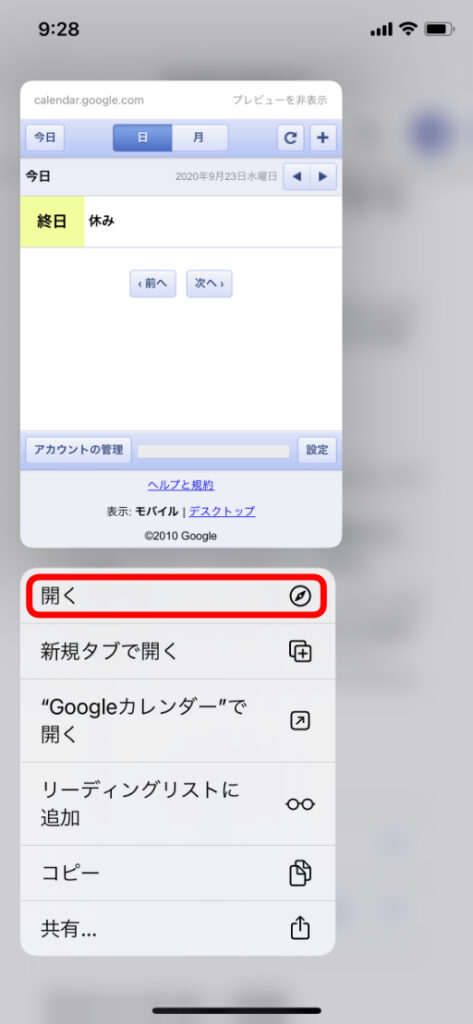
現代社会において、スケジュール管理は不可欠です。多くの人々がGoogleカレンダーを利用していますが、iPhoneユーザーの中には、ウェブ版へのアクセス方法が不明確な方もいるかもしれません。この記事では、iPhoneでGoogleカレンダーをブラウザで開くための簡単な手順を詳しく解説します。また、快適なカレンダー利用に最適なブラウザもご紹介します。iPhoneの小さな画面でも、PC版と同等の機能を利用して、効率的なスケジュール管理を実現しましょう。
iPhoneでGoogleカレンダーをWeb版で開く手順と推奨ブラウザ
iPhoneでGoogleカレンダーをWeb版で開くには、標準のカレンダーアプリではなく、SafariやChromeなどのブラウザを使用します。Googleカレンダーアプリがインストールされている場合でも、Web版にアクセスすることで、より多くの機能や設定を利用できます。ブラウザでGoogleカレンダーにアクセスする手順は簡単で、Googleアカウントにログインするだけです。
iPhoneでGoogleカレンダーをWeb版で開く基本的な手順
GoogleカレンダーをWeb版で開くには、まずiPhoneのSafariやChromeなどのブラウザを開きます。次に、GoogleカレンダーのURL(calendar.google.com)をアドレスバーに入力し、アクセスします。Googleアカウントにログインしていない場合は、ログイン画面が表示されるので、Googleアカウントのメールアドレスとパスワードを入力してログインします。ログイン後、GoogleカレンダーのWeb版が表示されます。
推奨ブラウザとその理由
iPhoneでGoogleカレンダーのWeb版を利用する場合、SafariとChromeが推奨されるブラウザです。SafariはiPhoneに標準搭載されており、iOSとの親和性が高く、動作が安定しています。ChromeはGoogleが開発したブラウザであり、Googleの各種サービスとの連携がスムーズです。どちらのブラウザも、Web版Googleカレンダーの機能を問題なく利用できます。
Web版Googleカレンダーのメリット
Web版Googleカレンダーを利用するメリットはいくつかあります。
- アプリ版よりも多くの機能が利用できる場合があります。例えば、高度な設定やカスタマイズオプションなどがWeb版にのみ搭載されていることがあります。
- 複数のカレンダーを同時に表示・管理するのに便利です。Web版では、複数のカレンダーを並べて表示したり、色分けしたりすることで、スケジュールをより効率的に管理できます。
- PC版との連携がスムーズです。Web版はPC版と完全に同期されるため、iPhoneで変更した内容がPC版にもすぐに反映されます。
Web版での表示設定の変更方法
Web版Googleカレンダーでは、表示設定をカスタマイズすることで、より使いやすくすることができます。設定メニューから「表示設定」を選択すると、週表示の開始曜日、時間の形式、イベントの表示方法などを変更できます。また、テーマカラーを変更することも可能です。自分に合った表示設定を見つけることで、Googleカレンダーをより快適に利用できます。
Web版利用時の注意点
Web版Googleカレンダーを利用する際には、いくつかの注意点があります。まず、常に最新バージョンのブラウザを使用することが重要です。古いバージョンのブラウザでは、Googleカレンダーの機能が正常に動作しない場合があります。また、安定したインターネット接続が必要です。インターネット接続が不安定な場合、カレンダーの同期が遅れたり、エラーが発生したりすることがあります。
iPhoneでGoogleカレンダーをウェブ版で開く:最適なブラウザと手順
iPhoneでGoogleカレンダーをウェブ版で開くことで、アプリ版とは異なる詳細な設定や表示が可能になります。特に、複数のアカウントを管理している場合や、特定のウェブサイトとの連携を考えている場合に便利です。この記事では、iPhoneでGoogleカレンダーのウェブ版を快適に利用するための最適なブラウザと、具体的な手順について詳しく解説します。
SafariでGoogleカレンダーのウェブ版を開く方法
SafariはiPhoneに標準搭載されているブラウザであり、Googleカレンダーのウェブ版を開く際にも問題なく利用できます。アドレスバーに「calendar.google.com」と入力し、Googleアカウントでログインするだけで簡単にアクセスできます。ただし、Safariの設定によっては、デスクトップ版サイトの表示に切り替える必要がある場合があります。
ChromeでGoogleカレンダーのウェブ版を開く利点
ChromeはGoogleが提供するブラウザであり、Googleカレンダーとの相性が非常に良いです。Googleアカウントとの連携がスムーズで、複数のアカウントを切り替えるのも簡単です。また、Chromeの拡張機能を利用することで、Googleカレンダーの機能をさらに拡張することができます。
iPhoneでGoogleカレンダーをデスクトップ版で表示する方法
iPhoneの画面サイズに合わせて最適化されたモバイル版ではなく、デスクトップ版を表示したい場合は、ブラウザの設定を変更する必要があります。Safariの場合は、アドレスバーを長押しして「デスクトップ用Webサイトをリクエスト」を選択します。Chromeの場合は、メニューから「PC版サイトをリクエスト」を選択することで、デスクトップ版が表示されます。
Googleカレンダーのウェブ版を開く際の注意点
Googleカレンダーのウェブ版を開く際は、セキュリティに注意が必要です。特に、公共のWi-Fiを利用する場合は、安全な接続であることを確認してからログインするようにしましょう。また、パスワードを定期的に変更することも、セキュリティ対策として重要です。
ウェブ版Googleカレンダーの便利な機能
ウェブ版のGoogleカレンダーには、アプリ版にはない便利な機能がいくつかあります。例えば、詳細な予定の編集や、複数のカレンダーを重ねて表示する機能などがあります。これらの機能を活用することで、より効率的にスケジュール管理を行うことができます。
よくある質問(FAQ)
GoogleカレンダーをiPhoneのWebブラウザで開くにはどうすればいいですか?
iPhoneでGoogleカレンダーをWebブラウザで開くには、まず Safari や Chrome などのブラウザアプリを起動し、calendar.google.com にアクセスします。モバイルアプリ版のGoogleカレンダーが表示される場合は、画面下部または上部に表示される「デスクトップ版サイトを表示」などのオプションを選択することで、Web版 のGoogleカレンダーに切り替えることができます。
iPhoneでGoogleカレンダーのWeb版を開く際の推奨ブラウザは何ですか?
GoogleカレンダーのWeb版をiPhoneで快適に利用するためには、Safari または Chrome が推奨されます。どちらのブラウザも JavaScript や Cookie など、Googleカレンダーの機能をフルに活用するために必要な技術をサポートしており、安定した動作 が期待できます。他のブラウザでも動作する可能性はありますが、互換性 の問題が発生する場合があります。
iPhoneでGoogleカレンダーのWeb版を開いてもアプリ版が開いてしまう場合はどうすればいいですか?
iPhoneでGoogleカレンダーのWeb版を開こうとしてもアプリ版が起動してしまう場合、リンク がアプリ版に設定されている可能性があります。ブラウザで calendar.google.com を直接入力し、それでもアプリ版が開く場合は、設定アプリからGoogleカレンダーアプリの デフォルト設定 を確認し、Webブラウザで開くように変更するか、アプリを アンインストール することでWeb版を開けるようになる場合があります。
GoogleカレンダーをiPhoneのWeb版で開くことのメリットは何ですか?
GoogleカレンダーをiPhoneのWeb版で開くことのメリットは、アプリ版にはない機能 を利用できる可能性があることや、デスクトップ版 と同じインターフェースで操作できるため、操作性 が向上する場合があることです。また、複数のGoogleアカウント を同時に使用する場合や、特定の拡張機能 を使用したい場合にも、Web版が便利です。
Si quieres conocer otros artículos parecidos a googleカレンダー web で開く iphoneでの手順とブラウザのおすすめ puedes visitar la categoría Google カレンダー.


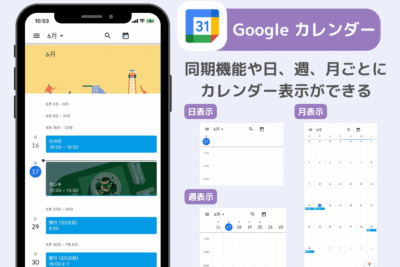
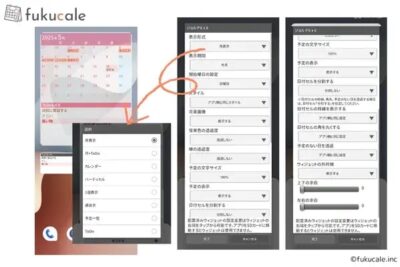
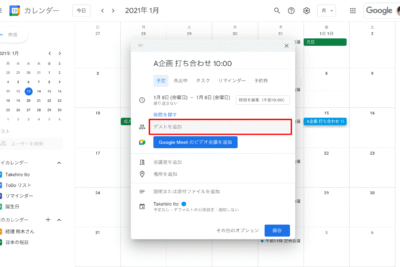
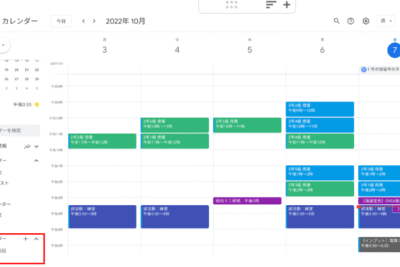
コメントを残す